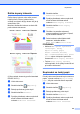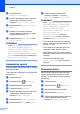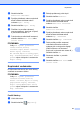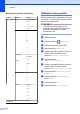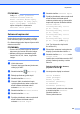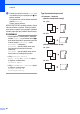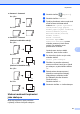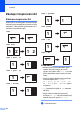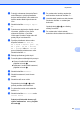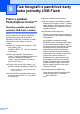Advanced User's Guide
Table Of Contents
- Podrobná příručka uživatele MFC‑J6920DW
- Příručky uživatele a kde je hledat?
- Obsah
- 1 Obecné nastavení
- 2 Bezpečnostní funkce
- Secure Function Lock 2.0 (Blokovací funkce 2.0)
- Omezení vytáčení
- 3 Odeslání faxu
- Dodatečné možnosti odeslání
- Další operace odesílání
- Odesílání 2stranného faxu z ADF (automatický podavač dokumentů)
- Odeslání faxu ručně
- Odeslání faxu na konci rozhovoru
- Duální přístup (pouze černobíle)
- Oběžník (pouze černobíle)
- Přenos v reálném čase
- Zámořský režim
- Odložené faxování (pouze černobíle)
- Přenos odložené dávky (pouze černobíle)
- Kontrola a rušení čekajících úloh
- Polling
- 4 Příjem faxu
- 5 Vytáčení a ukládání čísel
- 6 Tisk zpráv
- 7 Kopírování
- Volby kopírování
- Zastavení kopírování
- Zlepšení rychlosti a kvality kopírování
- Zvětšování nebo zmenšování kopií
- Pořizování kopií N na 1 nebo možnosti poster (soutisk)
- Kopírování 2 stran občanského průkazu na 1 list papíru (soutisk)
- Třídění kopií pomocí ADF
- Nastavení sytosti
- Režim úspory inkoustu
- Kopírování na tenký papír
- Automaticky opravit
- Kopírování knihy
- Kopírování vodoznaku
- Odstranění barvy pozadí
- 2stranné kopírování
- Uložení možností kopírování jako zástupce
- Zástupci kopírování A3
- Volby kopírování
- 8 Tisk fotografií z paměťové karty nebo jednotky USB Flash
- 9 Tisk fotografií z fotoaparátu
- A Běžná údržba
- B Glosář
- Rejstřík
- brother CZE
Kopírování
45
7
Režim úspory inkoustu
Režim úspory inkoustu vám může pomoci
ušetřit inkoust. Přístroj vytiskne barvy
světlejší a zvýrazní obrysy obrazu tak, jak je
znázorněno níže:
Množství ušetřeného inkoustu se bude lišit
podle vzhledu dokumentu.
Rezim uspory inkoustu: Vypnuto
Rezim uspory inkoustu: Zapnuto
(Výše uvedené obrazovky používá standard
ISO/IEC 24712.)
a Vložte dokument.
b Stiskněte tlačítko (Kopirov.).
c Zadejte požadovaný počet kopií.
d Stiskněte tlačítko Moznosti.
e Rychlým přetažením nahoru nebo dolů
anebo stiskem tlačítka a nebo b
zobrazte Pokrocila nastaveni.
f Stiskněte tlačítko
Pokrocila nastaveni.
g Rychlým přetažením nahoru nebo dolů
anebo stiskem tlačítka a nebo b
zobrazte Rezim uspory inkoustu.
h Stiskněte tlačítko Rezim uspory
inkoustu.
i Přečtěte si a potvrďte zobrazený
seznam nastavení, která jste si vybrali,
a pak stiskněte tlačítko OK.
j Pokud nechcete měnit žádná další
nastavení, stiskněte tlačítko
Mono Start nebo Colour Start.
POZNÁMKA
• Možnosti ADF vysoko rychlostni
rezim, Kopir. knihy,
Kopie na tenky papir,
Autom. narovnat, Soutisk,
Kop. vodoznaku a Odstranit barvu
pozadi nejsou k dispozici společně s
nastavením Rezim uspory inkoustu.
• Funkce Rezim uspory inkoustu
může způsobit, že se výtisky budou lišit od
původního dokumentu.
Kopírování na tenký papír
Pokud je dokument 2stranná kopie na tenkém
papíru, vyberte možnost Kopie na tenky
papir, aby tisk na druhé straně neprosákl.
a Vložte dokument.
b Stiskněte tlačítko (Kopirov.).
c Zadejte požadovaný počet kopií.
d Stiskněte tlačítko Moznosti.
e Rychlým přetažením nahoru nebo dolů
anebo stiskem tlačítka a nebo b
zobrazte Pokrocila nastaveni.